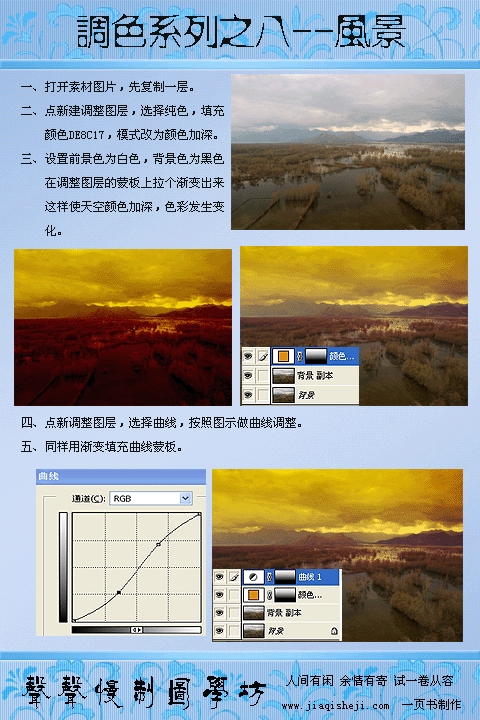ps调出电影质感色彩(2)
制作步骤——照片变身电影画面
1.调整对比度完善画面
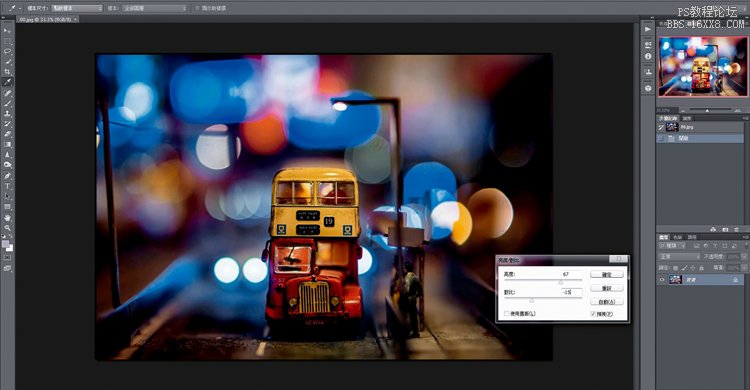
首先将画面进行初步的调整,因为原图过于灰暗,所以先对“亮度/对比度”进行调整,提亮画面色彩,拉开画面层次;然后圈出汽车(如白框),进行“羽化”,为了让边缘自然,再单独把汽车部分进行提亮,注意高光部分不要过曝;最后圈出汽车及周边范围(如红框),再进行反选,选中画面四个角,进行压暗,这样更能突出视觉中心。
2.运用色相/饱和度调出电影感色调
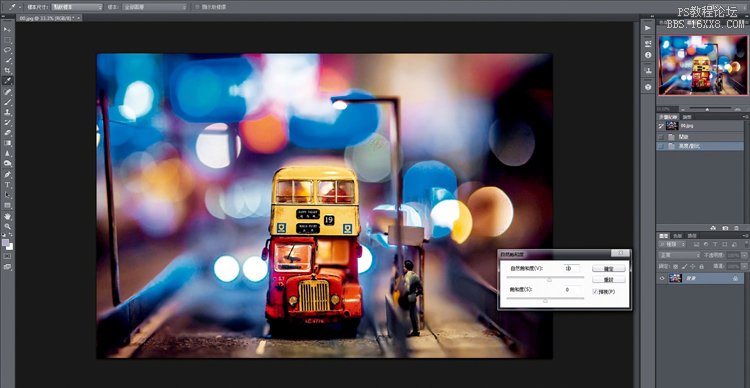
调色部分可根据个人的喜好来完成,我喜欢偏暖色的调子,所以将画面整体色调向暖色调整,注意调动色相时,尽量让色彩偏红而不是偏黄,偏黄就会让画面看上去有点脏;然后再对“自然饱和度”进行调节,因为自然饱和度能让画面色彩显得自然,而不是过分饱和带来的死板画面,这样基本的色调就调好了。
3.剪裁出电影截图尺寸
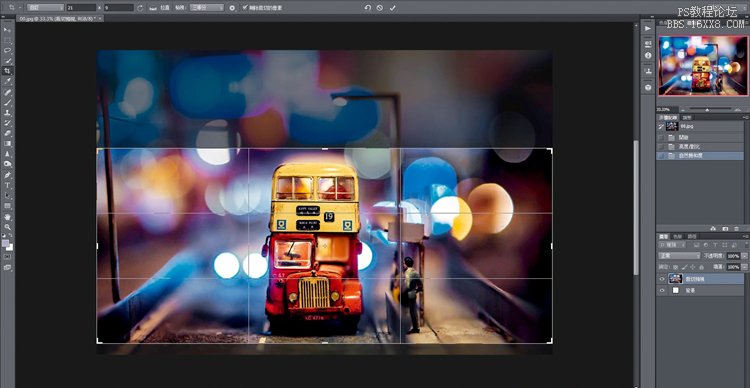
图片的尺寸对电影感的产生也十分重要,我们都知道电影中的画面比例是16:9,但是电影画面上下有视频黑边,所以,想要添加黑边;把图像和黑边拆分开,先将图像按照比例裁剪成7:3,注意裁剪时的构图,因为裁剪属于二次构图,所以视觉中心点和一些导线的位置都要加以注意,让画面构图更美观。
4.加黑边让电影感更浓厚
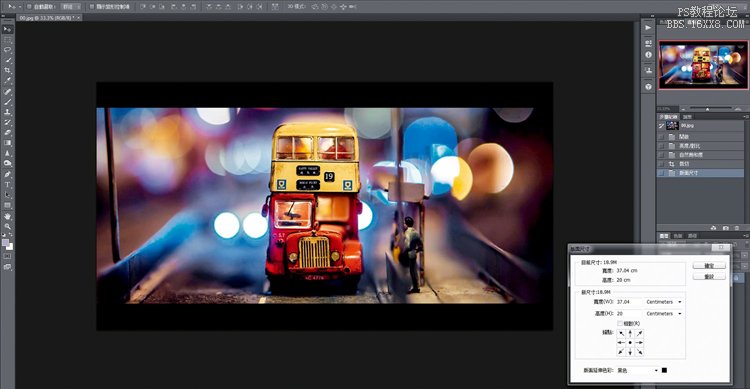
在裁剪好图片的尺寸后,我们通过对“版面尺寸”的调整来添加黑边,注意应填写的尺寸,是图片尺寸加黑边尺寸的总和;然后在“版面延伸色彩”选项中选择黑色,这样才能添加电影效果的黑边,尺寸还可以根据个人喜好来做多种选择;最后我们还可以添加字幕让电影感更真实。
5.添加字幕加重电影感

在裁剪好图片的尺寸后,我们通过对“版面尺寸”的调整来添加黑边,注意应填写的尺寸,是图片尺寸加黑边尺寸的总和;然后在“版面延伸色彩”选项中选择黑色,这样才能添加电影效果的黑边,尺寸还可以根据个人喜好来做多种选择;最后我们还可以添加字幕让电影感更真实。
学习 · 提示
相关教程